Überblick über die Benutzeroberfläche
Im folgenden Diagramm sehen Sie, wie die Visualisierungsoberfläche des Diagramme-Explorers aufgebaut ist.
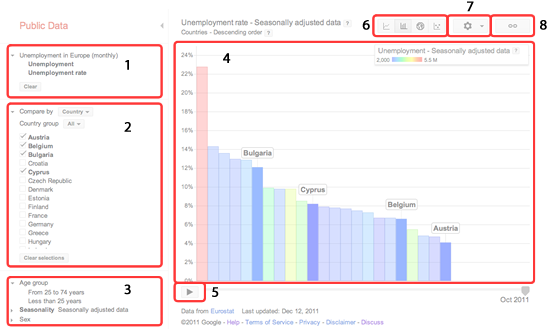
Bildschlüssel
- Datenbereich
- Bereich "Vergleichen nach"
- Filterbereich
- Diagrammbereich
- Wiedergabeschaltfläche
- Diagrammtypauswahl
- Diagrammeinstellungen
- Link-Schaltfläche
Diagramme erstellen
So erstellen Sie ein Diagramm:
1. Wählen Sie einen Diagrammtyp aus, indem Sie auf die entsprechende Schaltfläche klicken. Es stehen vier Diagrammtypen zur Auswahl:
- Linien
- Balken
- Karte
- Blasen
2. Bestimmen Sie, welche Statistiken im Diagramm angezeigt werden sollen, indem Sie im Datenbereich auf die entsprechenden Messwertnamen klicken. Wenn derzeit zur Visualisierung ein Liniendiagramm angezeigt wird, wird der ausgewählte Messwert automatisch auf die y-Achse angewendet. Andernfalls wird ein Dropdown-Menü mit den Diagrammelementen (z. B. y-Achse, Farbe oder Größe) angezeigt, auf die dieser Messwert angewendet werden kann. Ein einzelner Messwert kann bei Bedarf auf mehrere Elemente angewendet werden.
3. Wählen Sie die zu vergleichenden Elemente aus, indem Sie im Bereich "Vergleichen nach" die entsprechenden Kontrollkästchen aktivieren. Bei vielen Datensätzen können Sie zudem auf die aktuelle Vergleichskategorie (z. B. "Länder") klicken, um für den Vergleich eine andere Datensatz-Dimension zu verwenden.
4. Wählen Sie die Werte aus, nach denen die Anzeige gefiltert werden soll, indem Sie im Filterbereich Elemente markieren. Wie bei den zuvor ausgewählten Statistiken werden Filterwerte über ein Dropdown-Menü Diagrammelementen zugeordnet. Bei einigen Datensätzen wird dieser Bereich nicht angezeigt, da keine Daten gefiltert werden können.
5. Klicken Sie auf die Wiedergabeschaltfläche (in einem Balken-, Karten- oder Blasendiagramm), um für die Balken oder Blasen im Diagramm eine Animation im Zeitverlauf zu sehen. Bei einem Liniendiagramm können Sie den Zeitraum der x-Achse ändern, indem Sie die Symbole in der Zeitleiste unterhalb des Diagramms verschieben.
6. Das war's!
Zusätzliche Funktionen
Verschieben Sie die Labels von Balken oder Blasen durch Klicken und Ziehen im Diagrammbereich.
Rufen Sie Daten für einen bestimmten Zeitpunkt ab, indem Sie im Diagrammbereich mit der Maus auf eine Linie, einen Balken oder eine Blase zeigen. Wenn es sich um ein Liniendiagramm handelt, erscheint ein Pop-up-Fenster mit dem Messwert. Bei den anderen Diagrammtypen werden auf den Achsen bzw. in der Legende Labels angezeigt, die Aufschluss über die Werte des ausgewählten Balkens oder der ausgewählten Blase geben.
Wählen Sie Elemente aus oder heben Sie die Auswahl von Elementen auf, indem Sie im Diagramm auf einzelne Balken und Blasen klicken.
Passen Sie die Visualisierung an, indem Sie die Optionen im Einstellungsmenü für das Diagramm verwenden. So können Sie z. B. eine logarithmische Skala verwenden, nicht ausgewählte Balken bzw. Blasen ausblenden oder die Verlaufsfunktion für Blasen aktivieren.
Speichern Sie ein Diagramm oder betten Sie es in Ihre Website ein, indem Sie auf die Link-Schaltfläche klicken. Weitere Informationen hierzu erhalten Sie in diesem Artikel.